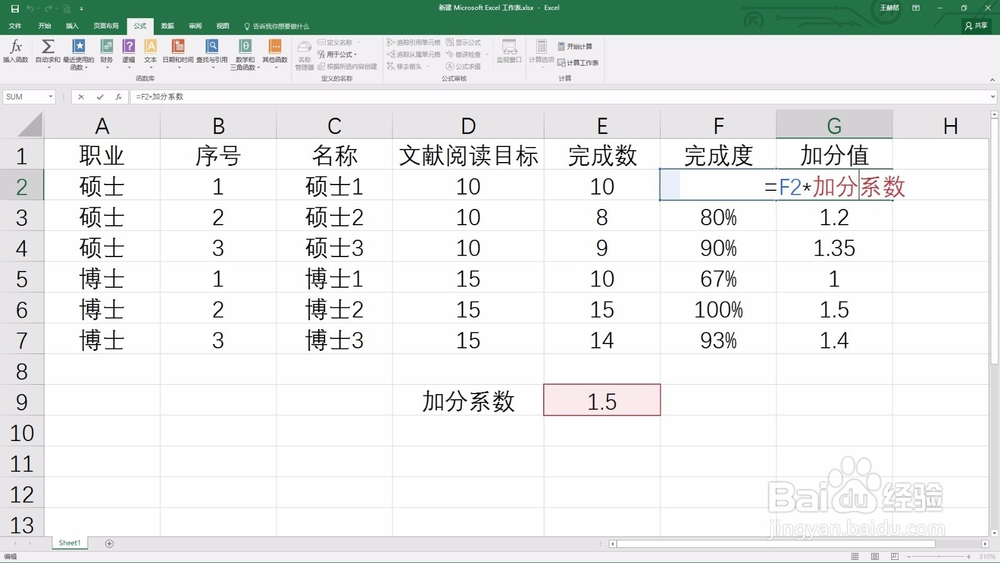Excel用于数据分析与处理是特别高效和实用的,公式与函数的使用更是数据分析与处理的核心,本文借助一个公式应用快速上手的例子来解释几个关键的基本概念,进而介绍两个常用的技巧,帮助读者朋友们和我的女神对Excel公式和函数的应用快速入门。
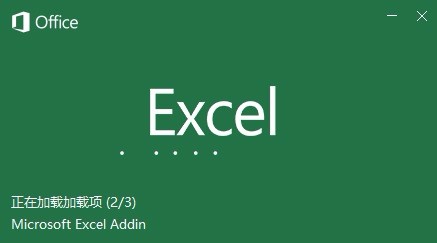
工具/原料
Office Excel 2016
开始使用公式吧
1、打开Excel, 我这里输入了一些备用的数据,如图所示。如果我们想计算每个人的文献阅读的完成率(完成数除以文献阅读目标),怎么做呢?

2、双击 完成度 下面一格,输入=E2/D2,再回车即可。提示小技巧,对于E2 D2这种表格的指代表示,可以在需要时单击该表格得到。在输入公式中常见的数学运算符有:加号+、减号-、乘号*、除号/、乘幂^。
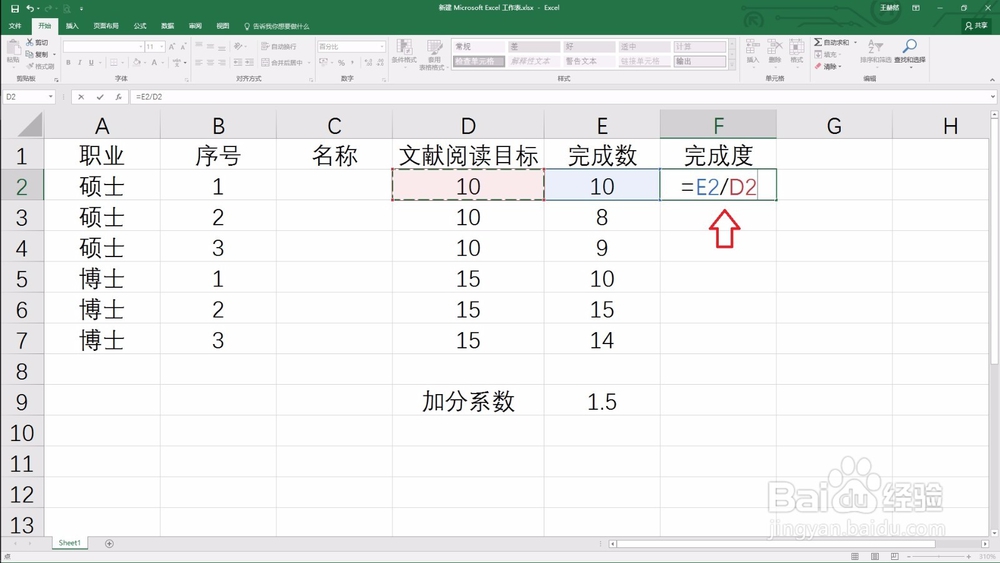
3、下一步,把鼠标移动于刚才表格的右下角,这时光标会变成十字形,按住并向下拖动,即可得到一列的计算结果。这样的十字光标非常有用,还可以快速生成一批相同文字或数据,或是一批成等差数列的数字等等,会成为您在Excel中的好朋友。

4、对于名称一列是类似的操作,这里输入的是=A2&B2,&符号表示把两串文字连接起来,它的使用效果如图。
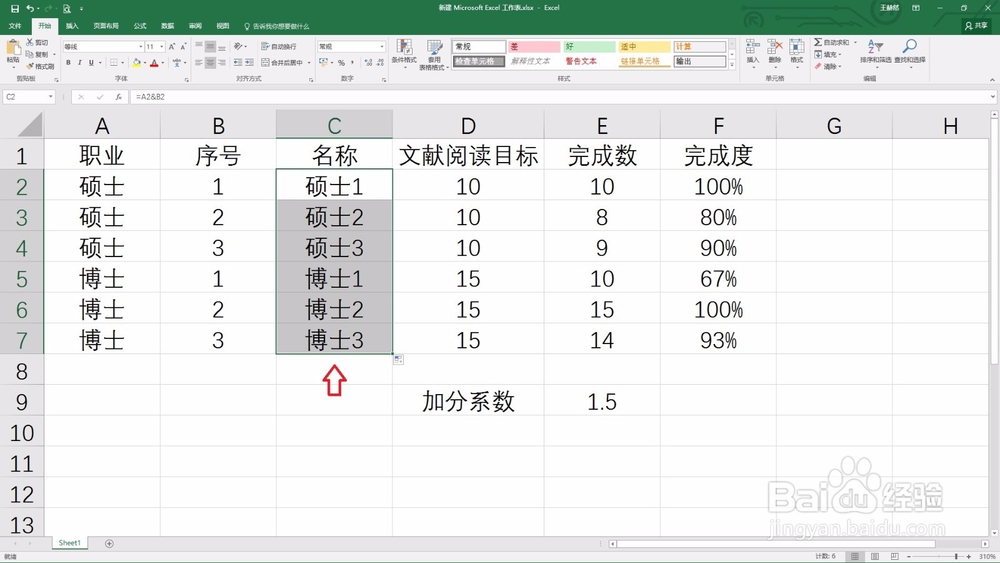
小技巧1:绝对引用
1、如果我们需要计算加分值(完成率 乘以 加分系数)这一栏,那么首先试试在加分值下面一格输入 =F2*E9,这时我们发现,不可以按照上面讲的方法向下拖动了,因为E9的下面没有数据,向下拖动的结果会导致计算出的数据均为0.怎么办呢?
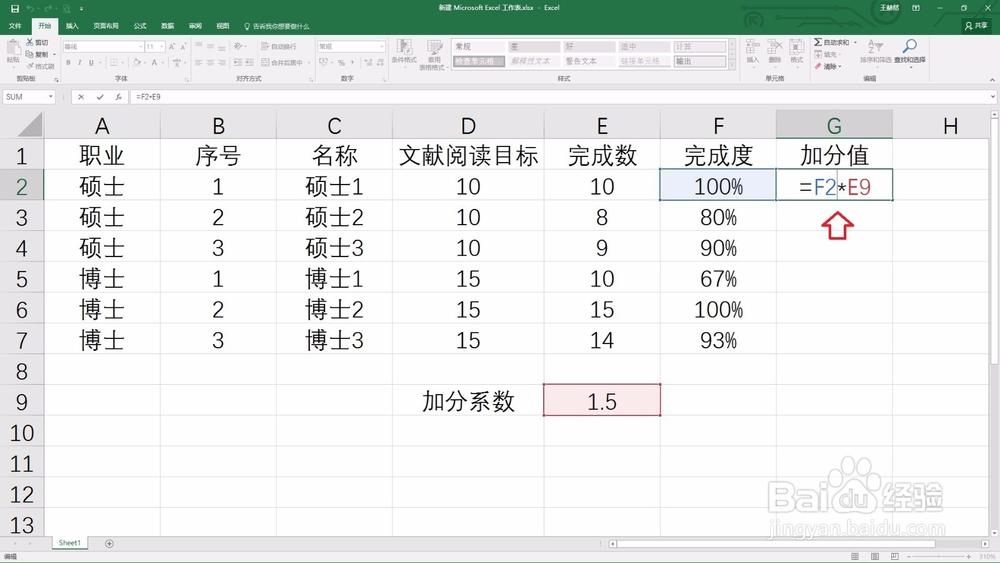
2、因为上面我们用到的叫做 相对引用,这里由于E9这个数据是固定不变的,应该采用 绝对引用,方法是在刚才的表格中改为输入=F2*$E$9 ,也就是E9变为了$E$9,这样对于E9的引用就不会变化了。
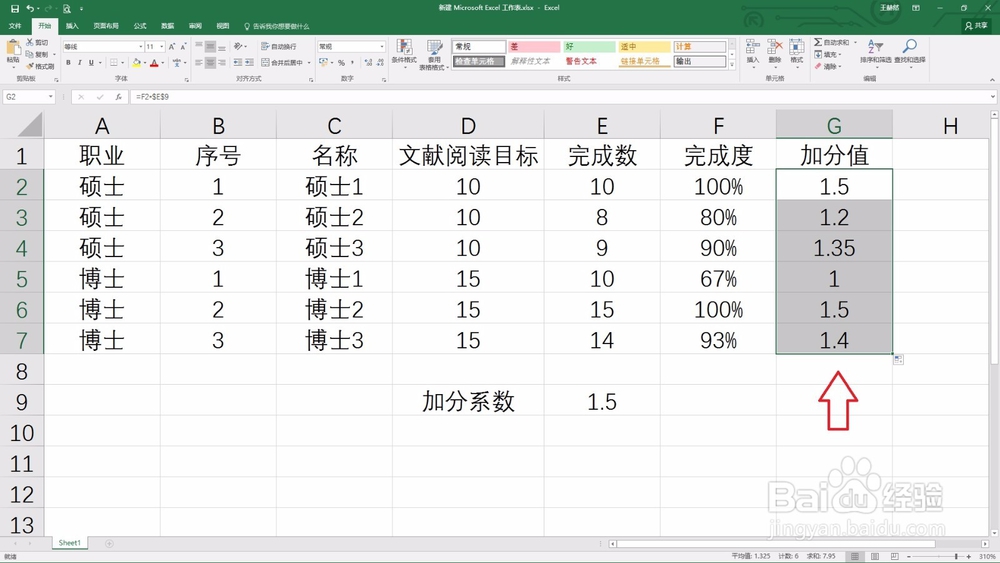
小技巧2:名称的使用
1、有时一个表格中上述那种绝对引用的次数太多,难以记住是怎么用字母和数字表示的,这时可以对其进行 定义名称,就是把一个表格中的数据用一个名称来代替,这样随时就可以输入汉字或英文来调用这个值了。如图为 定义名称 的菜单位置。

2、我这里将E9定义为 加分系数,那么我在公式中的可以输入=F2*加分系数 ,即可。